一周第五次课(1月26日)
Posted
tags:
篇首语:本文由小常识网(cha138.com)小编为大家整理,主要介绍了一周第五次课(1月26日)相关的知识,希望对你有一定的参考价值。
2.1/2.2 系统目录结构
2.3 ls命令
2.4 文件类型
2.5 alias命令
2.1 系统目录结构(上)
LS命令,
LS=list,列取系统目录,和文件。
#LS /
LS出来的东西,如下

#LS /root
/root 等于家目录,root相当于家目录,相当于windows目录administrator文件夹存放的东西。每个用户都有一个家目录。家目录一般存放的东西,配置文件,用户的东西等等。
例如
/root root是最高权限 所以在/下面
其他用户称为普通用户
例如 普通用户kevin的家目录的路径则是/home/kevin(此处举例,不做实验了)

sshd文件固定了/.ssh/authorized_keys的路径,可以修改,但是要做以下配置方法
修改/root/.ssh/ 的/.ssh 目录
#ls /etc/ssh/ssh_config
这里不详细讲解此方法,以后会有详解,此处留个印象。
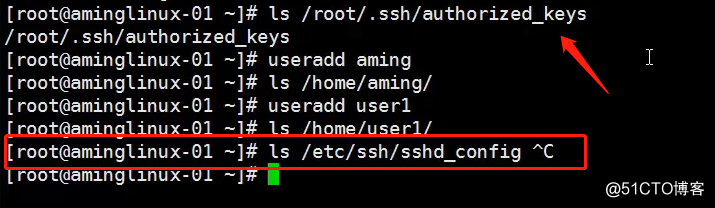
#tree
以树形的结构显示一个目录下面的内容。
安装tree命令
#yum install -y tree
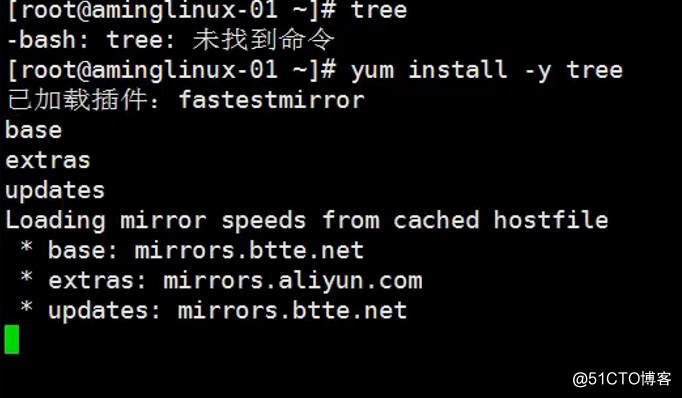
#tree --hep
常用的选项

#man
常用的帮助选项
man 名词,或命令
可以看到该命令的介绍,或者属性。
tree的属性,
#man tree
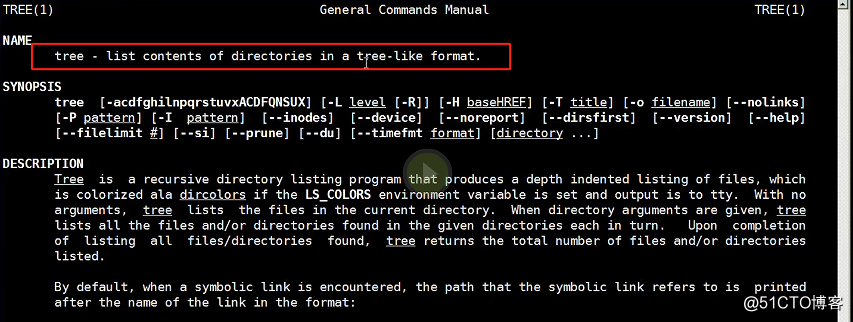
tree的深度为2 2层目录显示
#tree -L 2 /
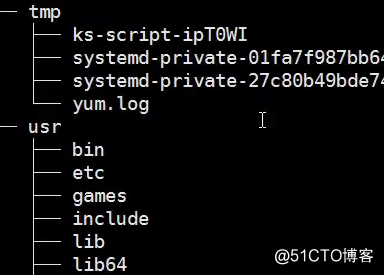
/bin /usr/bin /usr/sbin /bin /sbin
存放ls tree man vi mkdir等命令
/sbin (super bin)目录下面一般存放root用的命令
/bin 存放普通用户可以使用的命令
/boot 系统启动的相关文件
/dev 系统设备文件
/etc 系统的配置文件
/home 用户的家目录
*/lib /lib64 系统的库文件(例如Ls文件)
2.2 系统目录结构(下)
Centos7 不分32bit 64bit
7都是64bit

/media 媒介目录
/mnt 临时挂在目录,默认空。
/opt 可以理解为orchecl的安装目录
/proc 系统生成的进程
生成PID 每个进程都有一个目录
PID可以追踪进程
/root root的家目录
/run 进程产生的临时文件(重启就会关掉)
/srv 存放服务产生的文件。
/sys 系统内核相关的文件。
/tmp 系统的临时文件(权限比较大)
*/usr 用户的文件。不同级别的用户用到不同的文件。例如:/sbin 对应root使用
/bin对应是普通用户使用
*/var 日志存放
*常用并重要目录
/usr/bin(软连接) /usrsbin(软连接) /bin /sbin
/etc /var/ /usr/local
2.3 ls命令
#ls -l 把文件的详细信息列出来
-rw------ 1 root root 1422 5月 6 05:53 anaconda-ks.cfg
下面每列对应每隔位属性的简介。
文件权限
使用inode的相同个数 innode存放文件的权限,文件所属组 大小 时间 文件名。。。。
inode会记录着这文件存在于磁盘那一块,哪一个区上。
文件所有者
文件所属组
大小
时间
文件名
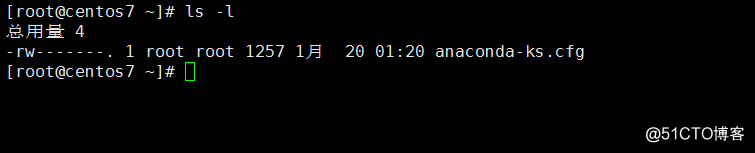
查看innode
#ls -i 文件
innode号 文件
innode存放文件的权限 文件名。。。。

inode会记录着这文件存在于磁盘那一块,哪一个区上。
如果两个文件同一个innode号,那意味着两个文件再磁盘上所存放的位置是一样的。
#ls -lh(h相当于把容量的单位转变成k)

#ls -la(显示所有文件或者目录,包括隐藏的)
每一个目录都会有一个.和..
.当前目录
..上一级目录
*17 意味着 有17个目录和..使用相同innode
可以变相认为 这个目录下面有几个子目录 下面就是几。
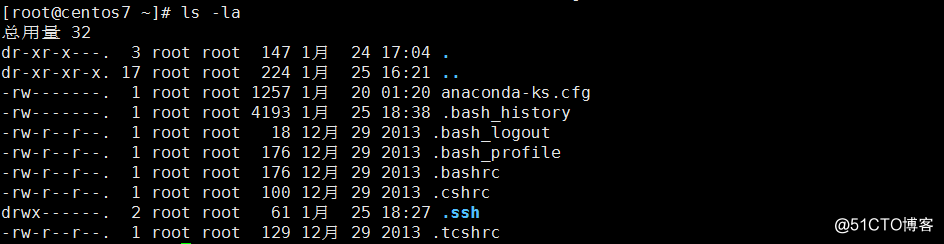
#ls -a

#ls -lta t=time 时间顺序排序
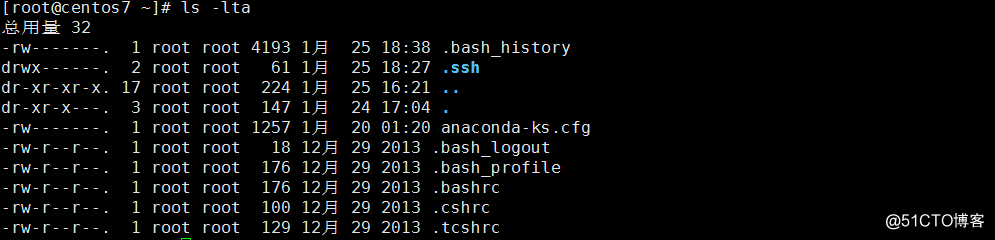
#ls -d 加了D 只列出目录下属的目录,不加d 把目录下所有目录都列出来。

#man ls 详细介绍ls(信息量大)
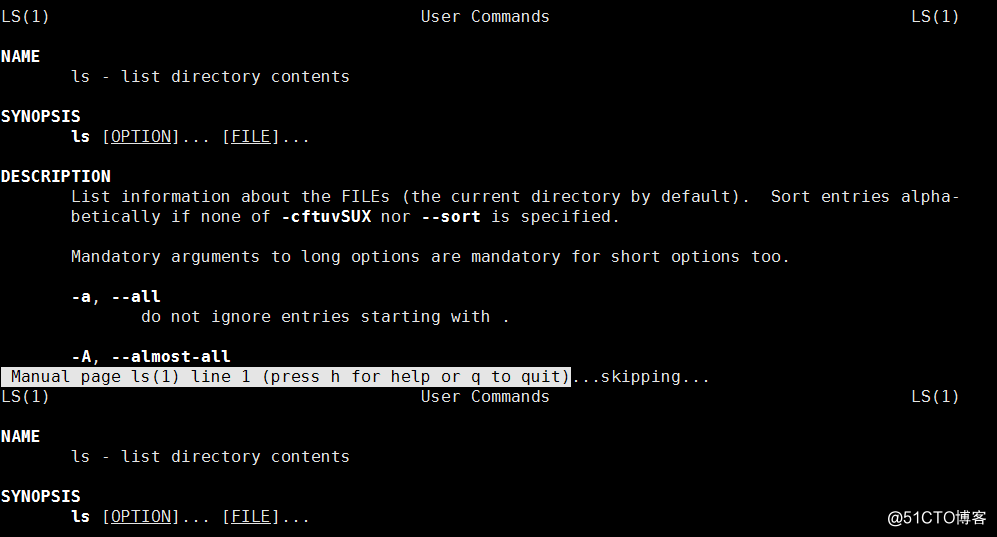
-l 列表 -i 查看innode号 -a 查看所有文件(包括时间) -t(时间顺序排序) -h(-lh容量单位换算) -d(目录)
ll=ls -l 效果一样
利用which可以查看命令简介。
#which ll
2.4 文件类型
查看文件是,最左侧表示文件的属性
#ls -l
-rw------- . 1 root root 1422 5月 anaconda-ks.cfg
第一个-表示文件类型
-普通文件 可以cat

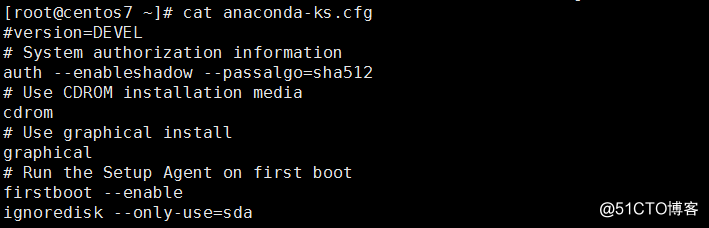
*绿色文件 不能cat 因为被编译过
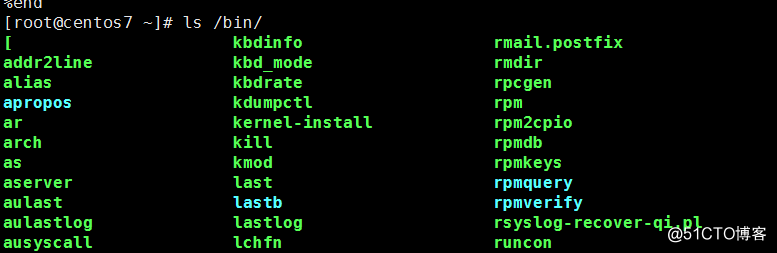
#ls -l /dev
c 字符串设备
l 软链接文件 软连接 硬连接
b 块设备 光盘 磁盘
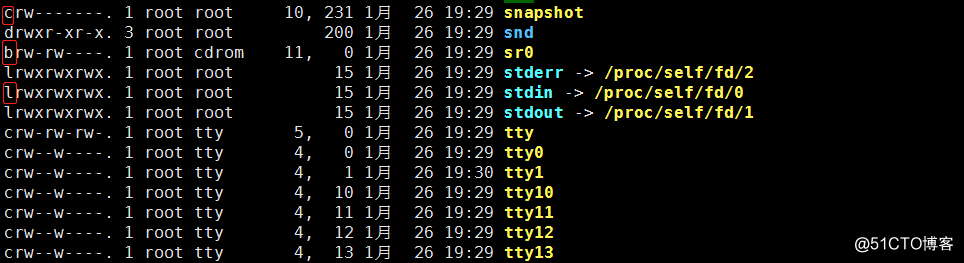
#netstat -lnt(以后详细讲,此处留印象)
#ls -l /dev/log
srw-rw-rw- ....... 粉色/dev /log socket文件用来通讯的,进程通信,

d目录 -普通文件 c 字符串设备 b 块设备 光盘 磁盘 l 软链接文件 软连接 硬连接 s socket文件
2.5 alias命令
alias 表示由命令加选项形成的命令
ls ll其实是有别名 用which去看别名
如果不想使用别名命令,可以直接输入别名路径。
which命令使用,查看命令或文件的路径
#which ls
#which ll
#which man 无别名
#which yum 无别名

#alias可以查看系统的别名
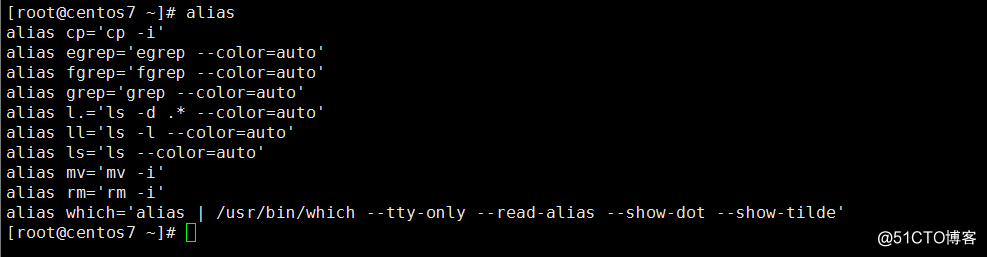
ehco #path(留印象,不作详细介绍)
*自定义命令
创建命令aming
alias aming='ls -lha'
#aming 命令生效
这命令相当于代替了#ls -lha
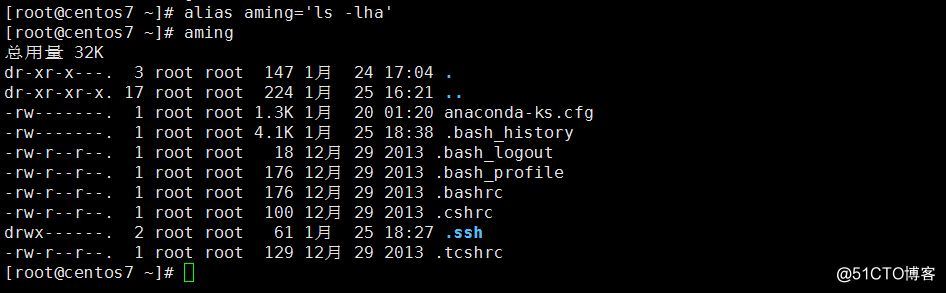
#which aming 截图
alias aming='ls -lha'
/usr/bin/ls

取消命令 aming
#unalias aming
运行aming 命令
不生效

以上是关于一周第五次课(1月26日)的主要内容,如果未能解决你的问题,请参考以下文章